
Hogyan lehet megtudni a számítógép MAC -címét: 6 egyszerű módszer
Ebben a cikkben megtanulja az eszköz MAC -címének meghatározásának módját.
Navigáció
- Milyen módszerek léteznek a MAC -cím meghatározására az eszközön?
- 1. módszer 1. Az egyedi MAC -cím megtekintése a parancssoron keresztül
- 2. módszer.
- 3. módszer 3. A csomagolás végső oldalán a laptopról vagy a processzor hátulján
- 4. módszer 4. A "A rendszeren" lapon keresztül
- 5. módszer. A "A rendszeren" lapon keresztül
- 6. módszer 6. módszer a kapcsolat tulajdonságain keresztül
- Videó: Hogyan lehet megtudni a számítógép MAC -címét?
Mint tudod, egy külön hálózat létrehozása, hogy két számítógépet egy hozzáférési ponthoz csatlakozzon, információt igényel a csatlakoztatott eszközök MAC -címeiről.

Nem ér semmithogy a MAC-cím nagyon fontos és szükséges információ a privát Wi-Fi hozzáférési pont létrehozásakor. Ezért egy ilyen hálózathoz való hozzáférés csak bizonyos eszközökre vonatkozik, amelyek MAC -címét hozzáadják az engedélyezettek listájához.
Sokan megkérdezik, mi a MAC cím?
Könnyen megadhatjuk Önt ennek a kifejezésnek a világos és helyes meghatározását.
A MAC cím a számítógép egyedi címe, amelyet a hálózati eszköz gyártásának és telepítésének szakaszában adnak meg, vagyis más szavakkal.
Mellesleg, még az útválasztókon, útválasztókon, a Wi-Fi repitátorokhoz és a hálózati kártyákon is van egy MAC-cím, az egyetlen kérdés, de hogyan lehet meghatározni és megtudni?
Ezért a mai cikk kérdése csak arról szól, hogy meghatározhatja és megismerheti eszközének MAC -címét.
Milyen módszerek léteznek a MAC -cím meghatározására az eszközön?
- Egyedi MAC -cím megtekintése a parancssoron keresztül
- Egyedülálló MAC -cím megtekintése egy parancssoron keresztül, az elsőtől eltérő módszeren keresztül
- A laptop hátulján vagy a processzor hátulján.
- A fülön keresztül "A rendszeren"
- A kapcsolat tulajdonságain keresztül
1. módszer 1. Az egyedi MAC -cím megtekintése a parancssoron keresztül
Tehát ez a módszer nagyon kényelmes az emberek megértéséhez, akik nem volt az elsők, akik a parancssorban dolgoztak.
Ezért a MAC -cím megismeréséhez követnie kell az utasításokat:
- Először kattintson a gombra "Rajt"és aztán a lényegre "Végezzen"vagy könnyebben megtehető, a kulcsok kombinációjával WIN + R
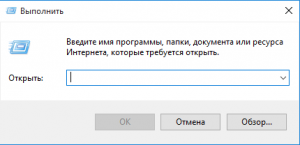
- A kitöltéshez a mezőn be kell írnia a parancsot "CMD" (idézőjelek nélkül)Ezután nyomja meg Belép
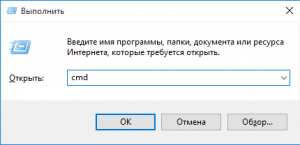
- Ezután látni fog egy fekete konzolt, amely program formájában kezdődik
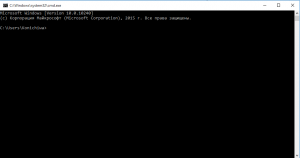
- Nos, most be kell írnia a parancsot "Ipconfig /all" (idézőjelek nélkül), majd nyomja meg Belép
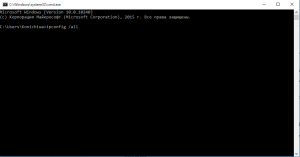
- Tehát most már sok jelentést, érthetetlen nevet és így tovább láthat, de csak a bekezdésre kell figyelnie "Fizikai cím", jobbra, amelyből az eszköz MAC -címe meg van írva
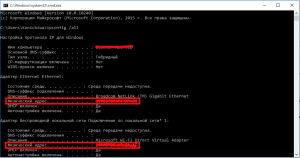
2. módszer.
Ez a módszer jövedelmező, ha az első módszer nem segített közzétenni az eszközével kapcsolatos információkat.
- Ezért a MAC cím megismeréséhez be kell írnia a parancsot getMac /v /fo lista ugyanabban a parancssorban, majd nyomja meg a gombot Belép
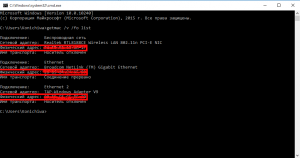
- Ha szüksége van egy speciális MAC -címre az eszközről, akkor az első oszlopban meg kell vizsgálnia
3. módszer 3. A csomagolás végső oldalán a laptopról vagy a processzor hátulján
Ez a módszer akkor megfelelő, ha nem dobta ki a dobozt a laptopból, mivel még rajta is, még bármely eszköz gyártása során is, mindig a MAC címet jelölik.

4. módszer 4. A "A rendszeren" lapon keresztül
Ez a módszer eltérő, mind kezdők, mind az emberek megértése szempontjából, mivel nem igényel különleges erőfeszítéseket és ismereteket.
A MAC cím megismeréséhez követnie kell az utasításokat:
- Mindenekelőtt el kell menned "Rajt"majd kattintson az elemre "Kezelőpanel".
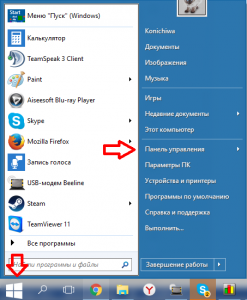
- BAN BEN "A menedzsment panelek" Meg kell találnia és lépnie a fülre "A hálózatok és az általános hozzáférés irányítási központja."
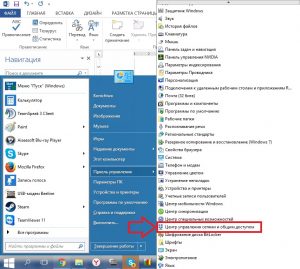
- Ezután észreveheti, hogy a bal oldalon 3 oszlop van, ezért kattintania kell "Az adapter beállításainak módosítása".
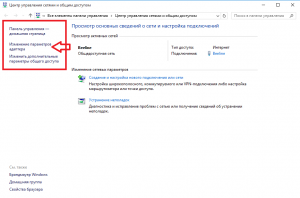
- Most megnyílik a számítógépre telepített összes hálózati adapter, de meg kell nyomnia a jobb gombot Ethernet.
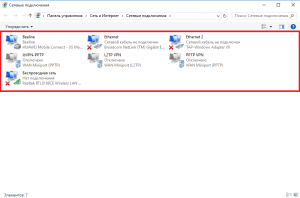
- A következő lépés, amelyet a gombra kell kattintania "Intelligencia", ezután ugyanaz a MAC -cím jelenik meg előtted.

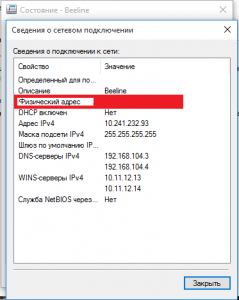
5. módszer. A lapon keresztül "A rendszeren"
Nagyon egyszerű és kényelmes módszer a készülék MAC -címének megtekintésére, amely még a „vízforraló” számára is alkalmas.
A MAC cím megismeréséhez több műveletet kell tennie:
- Mindenekelőtt a kulcsok kombinációjára kell kattintania "Win + R".
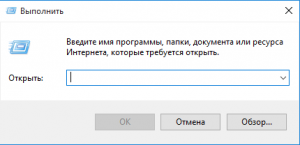
- Ezután írja be a parancsot a mezőbe "Msinfo32",majd kattintson Belép.
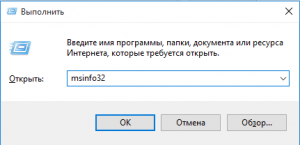
- Most megnyitja a Windows operációs rendszerről szóló információt, és megjeleníti a MAC címről szóló információkat is.
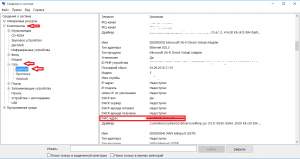
6. módszer 6. módszer a kapcsolat tulajdonságain keresztül
Az utolsó módszer, amely szintén nagyon könnyű és meglehetősen primitív.
Tehát a MAC cím megismeréséhez kövesse az utasításokat:
- Kattintás "Win + R"és aztán megírjuk a csapatot "NCPA.CPL."
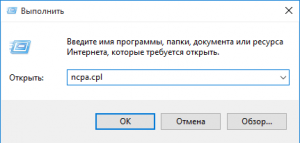
- Ezután észreveszi, hogy a paraméter megnyílt "A kapcsolatok tulajdonsága."
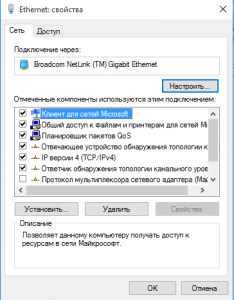
- Most ki kell választania az egyik eszközt, hogy megtudja annak MAC -címét, nyomja meg, és rajzoljon egy egér mutatót.
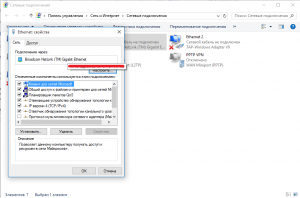
Nos, amint a gyakorlatban látja, a MAC -cím meghatározása nem nehéz. De mégis reméljük, hogy a leírt módszerek segítettek neked.
